Samouczek: Konfigurowanie uprawnień do tabeli za pomocą aplikacji Studio portali
Uwaga
12 października 2022 r. funkcja Portale usługi Power Apps została przekształcona w usługę Power Pages. Więcej informacji: Usługa Microsoft Power Pages jest teraz ogólnie dostępna (blog)
Wkrótce zmigrujemy i scalimy dokumentację funkcji Portale usługi Power Apps z dokumentacją usługi Power Pages.
W poprzednim artykule dowiedzieliśmy się, jak skonfigurować zabezpieczenia w portalach, konfigurując uprawnienia tabel w Power Apps portals Studio. W tym artykule wyjaśniono proces, instrukcje krok po kroku dotyczące przykładowego scenariusza.
Celem tego scenariusza jest pokazanie, jak używać portalus Studio do konfigurowania uprawnień tabel z rzeczywistymi użytkownikami sprawy. Scenariusz przedstawia wykorzystanie każdego typu dostępu dostępnego w portalu Studio w celu dopasowania rzeczywistych wymagań biznesowych do odpowiednich tabel Microsoft Dataverse i relacji między tabelami.
Wymagania wstępne
Przed rozpoczęciem pracy w tym scenariuszu należy poznać sposób używania portali Power Apps Studio do konfigurowania uprawnień tabel. Potrzebny będzie także portal i dostęp do środowiska Dataverse.
Uwaga
W tym samouczku nie są konfiguracyjne strony sieci Web, formularze podstawowe lub obejmujące wiele kroków ani tabele Dataverse. Celem tego samouczka jest konfiguracja uprawnień tabeli przy użyciu Studio. Aby tworzyć strony i dostosowywać je, zobacz tworzenie portali przy użyciu portalus Studio. Tworzenie i konfigurowanie tabel w Dataverse, zobacz Tabele w Dataverse.
Scenariusz
W tym scenariuszu samouczka rozważmy przykład firmy Contoso Limited, która zajmuje się kupnem i sprzedażą używanych samochodów. Firma Contoso ma portal B2B (business-to-business) do zarządzania zapasami księgowaną przez sprzedawców w salonach samochodowych w całym kraju.
Role
Firma Contoso ma dostępne następujące role sieci Web:
- Użytkownicy uwierzytelniani — rola domyślna dla wszystkich użytkowników uwierzytelnionych
- Użytkownicy anonimowi — rola domyślna dla wszystkich użytkowników anonimowych
- Administrator — administratorzy IT dla firmy Contoso
- Sprzedaż — pracownicy działu sprzedaży do zarządzania sprzedażą samochodu w różnych serwisach
- Menedżerowie — menedżerowie sprzedawców i pracowników działu sprzedaży
Tabele
Firma Contoso używa następujących tabel Dataverse dla tej konfiguracji:
- Aukcje samochodów — zawiera wykazy wszystkich samochodów w magazynie Contoso we wszystkich salonach dealerskich.
- Dealerzy - zawiera szczegółowe informacje o wszystkich salonach samochodowych wraz z adresem i podsumowaniem stanów magazynowych
W tym scenariuszu oprócz powyższych tabel są również używane istniejące tabele, takie jak Kontakt i Konto.
Relacje
Firma Contoso ma następujące relacje skonfigurowane między tabelami w Dataverse:
- Konto (jedno) w salonach (wiele) - Jedno konto może posiadać wiele salonów
- Kontakt (jeden) z listami samochód (wiele) — jeden personel działu sprzedaży (kontakt) może mieć wiele ofert
- Salon (jeden) z listami samochód (wiele) — jeden salon może mieć wiele ofert
Dostosowania
Firma Contoso ma następujące dostosowania skonfigurowane dla tego scenariusza:
- Listy na stronach sieci Web mają włączone uprawnienia do tabel. Więcej informacji: Konfiguruj listy.
- Strony sieci Web zawierają listy skonfigurowane przy użyciu tabel, widoków oraz możliwości tworzenia/wyświetlania/edytowania/usuwania rekordów w razie potrzeby.
- Aby wyświetlić wszystkie listy ofert dla wszystkich uwierzytelnionych użytkowników, na stronie sieci Web jest dostępna lista z widokiem z tabeli ofert samochód z uprawnieniami tylko do wyświetlania rekordów. Typ dostępu: Dostęp globalny.
- Do wyświetlania, aktualizowania i usuwania posiadanych ofert samochód strona sieci Web zawiera listę widoków z tabeli ofert samochód z uprawnieniami Do wyświetlania, tworzenia, edytowania i usuwania rekordów. Typ dostępu: Dostęp do kontaktów.
- Do wyświetlania, aktualizowania i usuwania wszystkich salonów samochodowych strona sieci Web zawiera listę widoków z tabeli Salony samochodowe z uprawnieniami Do wyświetlania, tworzenia, edytowania i usuwania rekordów. Typ dostępu: Dostęp do klientów.
- Aby pokazać oferty samochodu dla skojarzonego widoku, na stronie sieci Web jest wyświetlona lista z widokiem z tabeli Salony samochodowe. Tej listy można używać do wyświetlania szczegółowych danych oraz podsiatki, która zawiera listy skojarzone z wybranymi uprawnieniami do wyświetlania, tworzenia, edytowania i usuwania rekordów.
- Domyślna strona profilu, która umożliwia pracownikom działu sprzedaży zmianę szczegółów kontaktu. Typ dostępu: Dostęp własny.
Wyświetlanie wszystkich ofert samochód
Firma Contoso ma stronę sieci Web z podstawowym formularzem, który pokazuje wszystkie bieżące aukcje samochodów w spisie wszystkim uwierzytelnionym użytkownikom.
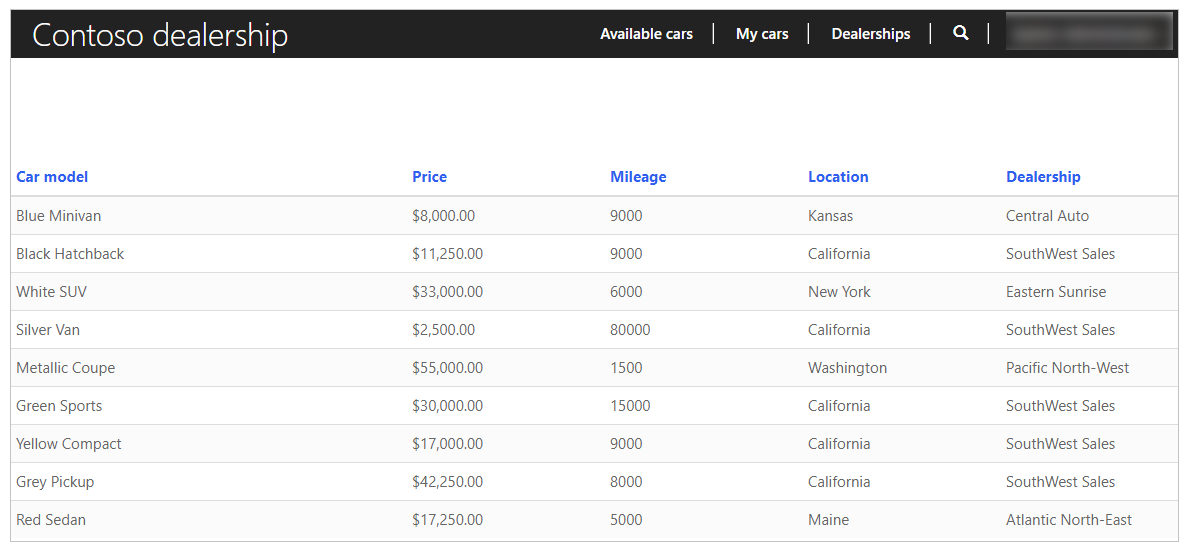
Aby skonfigurować uprawnienia tabel dla dostępu globalnego dla wszystkich użytkowników uwierzytelnionych:
Zaloguj się do usługi Power Apps.
W lewym okienku nawigacji, wybierz Aplikacje.
Wybierz portal.
Wybierz opcję Edytuj, aby otworzyć portale w programie Studio.
W lewym okienku w programie Portals Studio wybierz opcję Ustawienia (
 ).
).Wybierz uprawnienia do tabeli.
Wybierz pozycję Nowe uprawnienia.
Wprowadź nazwę uprawnienia tabeli jako "Wszystkie dostępne grupy".
Wybierz tabelę ofert dla samochodu.
Wybierz dostęp globalny dla typu dostępu.
Wybierz uprawnienie Odczyt.
Wybierz Dodaj role.
Z listy dostępnych ról wybierz pozycję Użytkownicy uwierzytelniani.
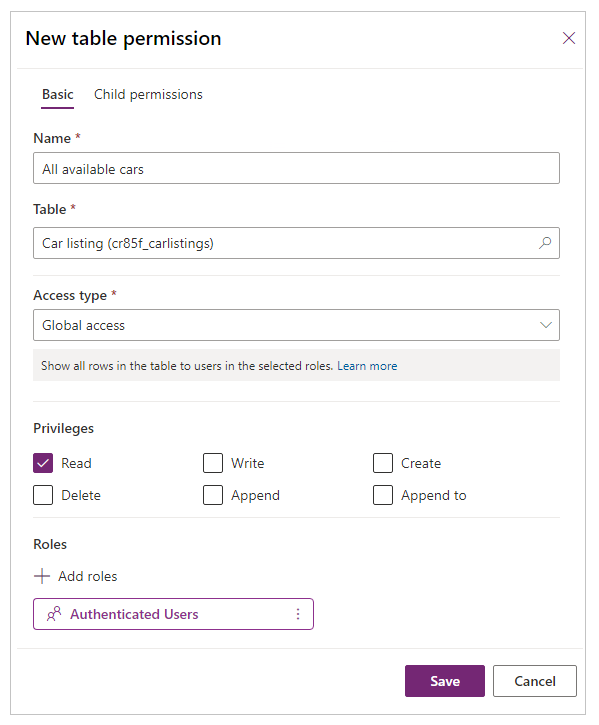
Wybierz pozycję Zapisz.
Wyświetlanie, aktualizowanie i usuwanie posiadanych ofert samochód
Firma Contoso ma stronę sieci Web z podstawowym formularzem, który umożliwia pracownikom obrotu wyświetlanie, aktualizowanie i usuwanie utworzonych przez nich aukcji samochodów.
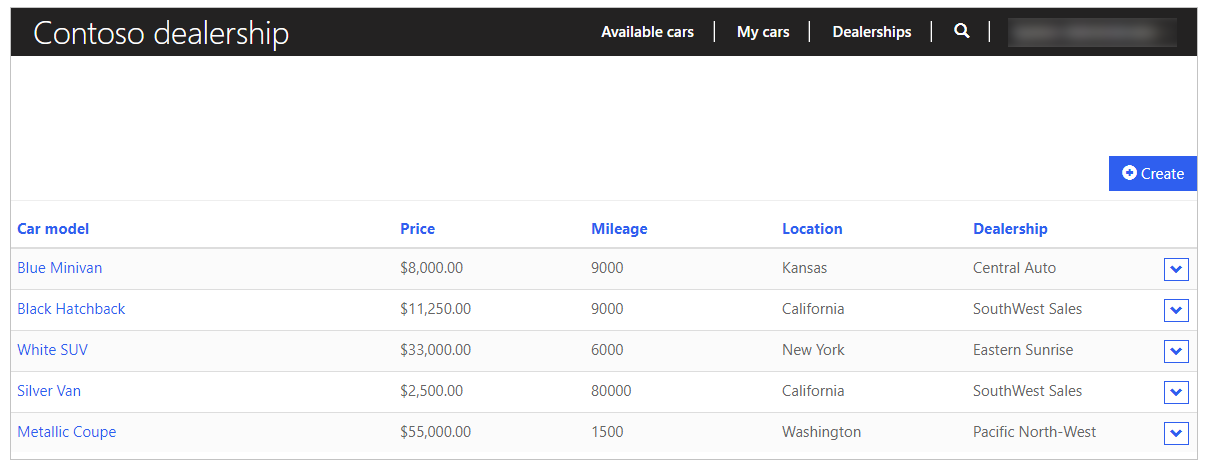
Aby skonfigurować uprawnienia tabel umożliwiające pracownikom działu sprzedaży dostęp do posiadanych ofert:
Zaloguj się do usługi Power Apps.
W lewym okienku nawigacji, wybierz Aplikacje.
Wybierz portal.
Wybierz opcję Edytuj, aby otworzyć portale w programie Studio.
W lewym okienku w programie Portals Studio wybierz opcję Ustawienia (
 ).
).Wybierz uprawnienia do tabeli.
Wybierz pozycję Nowe uprawnienia.
Wprowadź nazwę uprawnienia tabeli jako "Skojarzony z rolą sprzedaży".
Wybierz tabelę ofert dla samochodu.
Jako typ dostępu wybierz dostęp do kontaktu.
Wybierz relację między kontaktem a tabelą ofert samochodów.
Wybeirz uprawnienia Odczyt, Zapisz, Tworzenie i Usuwanie.
Wybierz Dodaj role.
Z listy dostępnych ról wybierz pozycję Sprzedaż.
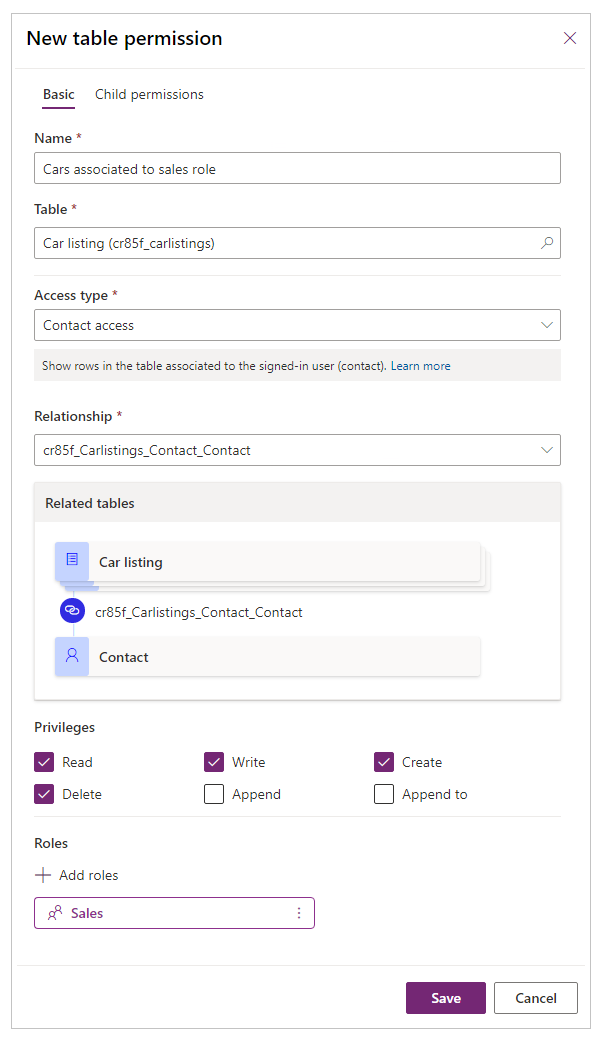
Wybierz pozycję Zapisz.
Wyświetlanie wszystkich salonów
Firma Contoso ma stronę sieci Web z podstawowym formularzem, który umożliwia pracownikom sprzedaży wyświetlenie wszystkich salonów samochodowych należących do ich firmy.
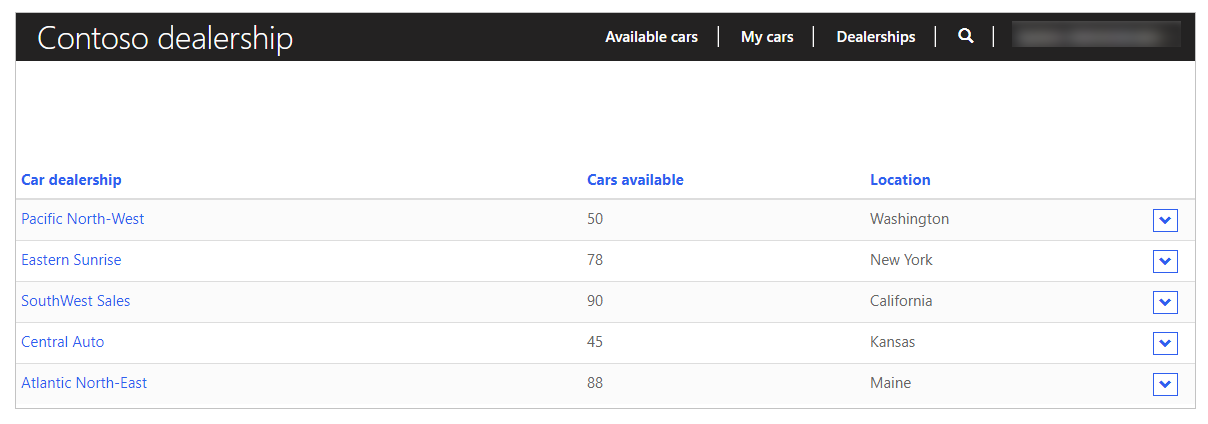
Aby skonfigurować uprawnienia do tabeli, aby umożliwić dostęp do konta sprzedawcy dla wszystkich dealerów:
Zaloguj się do usługi Power Apps.
W lewym okienku nawigacji, wybierz Aplikacje.
Wybierz portal.
Wybierz opcję Edytuj, aby otworzyć portale w programie Studio.
W lewym okienku w programie Portals Studio wybierz opcję Ustawienia (
 ).
).Wybierz uprawnienia do tabeli.
Wybierz pozycję Nowe uprawnienia.
Wprowadź nazwę uprawnienia tabeli jako "Osoby, których właścicielem jest firma".
Wybierz tabelę Salony.
Jako typ dostępu wybierz dostęp do konta.
Wybierz relację między kontem a tabelą dealerów.
Wybierz uprawnienie Odczyt.
Wybierz Dodaj role.
Z listy dostępnych ról wybierz pozycję Sprzedaż.
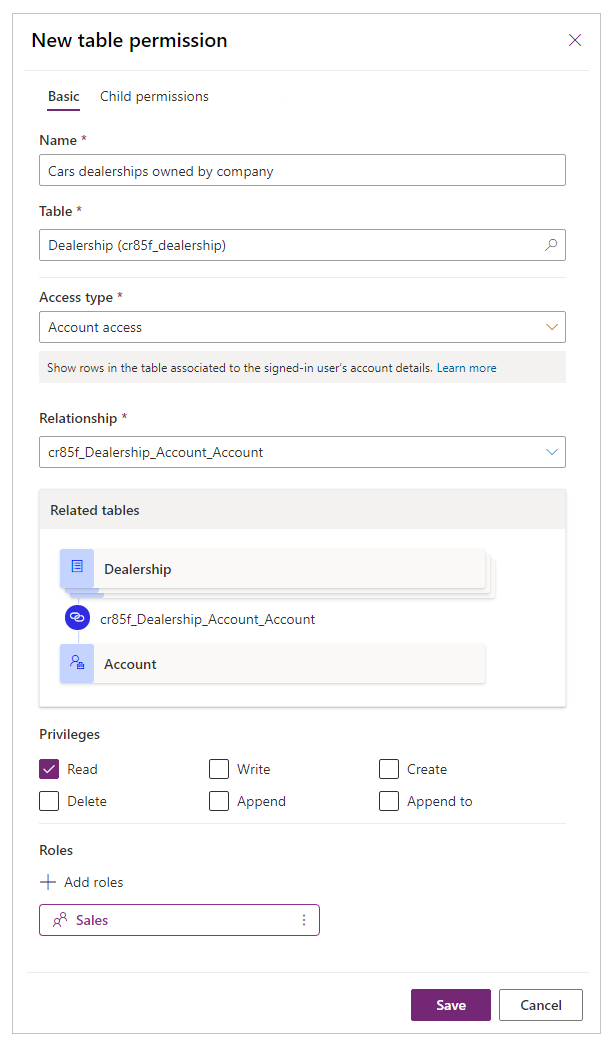
Wybierz pozycję Zapisz.
Wyświetlanie ofert samochód dla skojarzonych z nimi ofert
Firma Contoso ma stronę sieci Web z podstawowym formularzem, który umożliwia personelowi sprzedaży przeglądanie wykazów samochodów od dealerów, z którymi jest skojarzony personel.
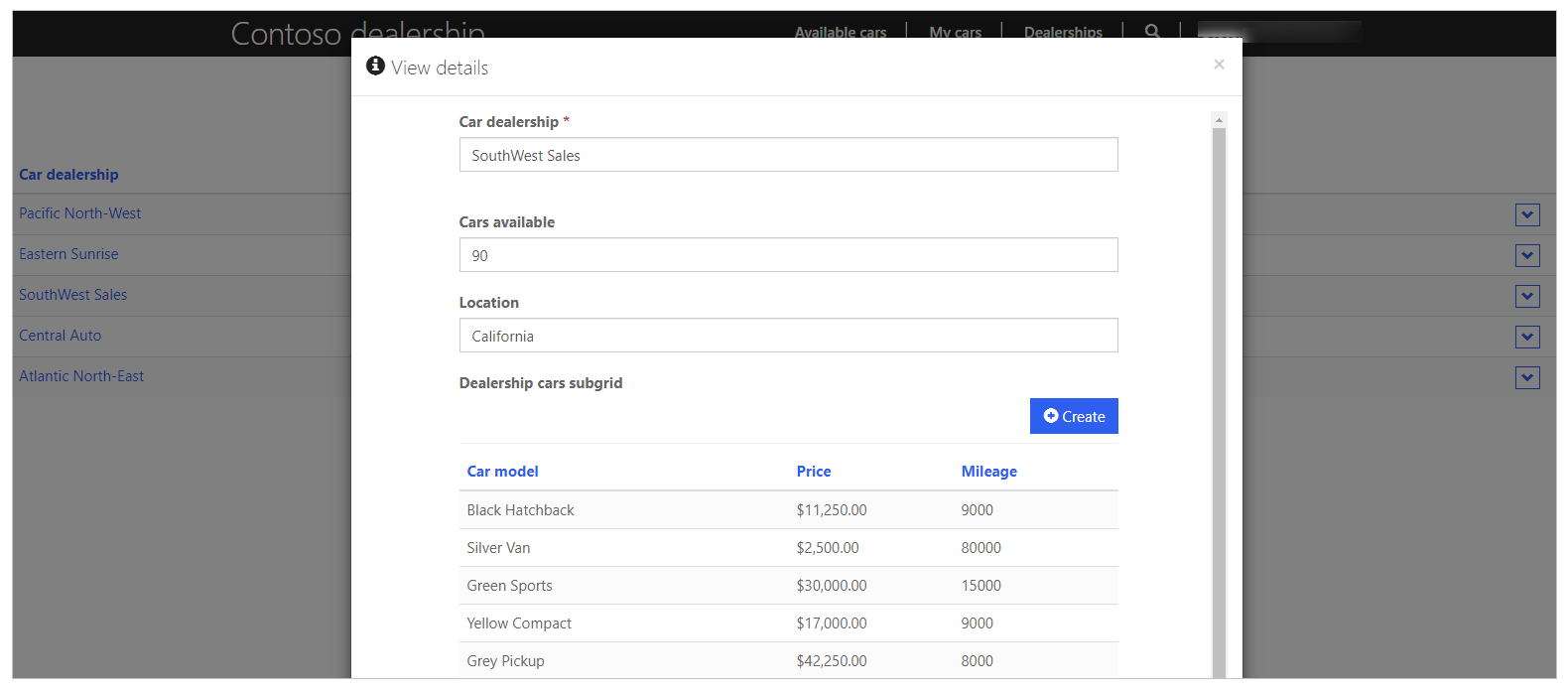
Aby skonfigurować uprawnienia pracowników działu sprzedaży do wyświetlania ofert samochód skojarzonych z usługami firmy:
Zaloguj się do usługi Power Apps.
W lewym okienku nawigacji, wybierz Aplikacje.
Wybierz portal.
Wybierz opcję Edytuj, aby otworzyć portale w programie Studio.
W lewym okienku w programie Portals Studio wybierz opcję Ustawienia (
 ).
).Wybierz uprawnienia do tabeli.
Wybierz opcję Sprzedaż produktów, których właścicielem jest firma wcześniej utworzone uprawnienie w tabeli.
Wybierz Dodaj uprawnienie podrzędne.
Wprowadź nazwę uprawnienia tabeli jako "Samochody w salonach".
Wybierz tabelę ofert dla samochodu.
Wybierz relację między salonem a tabelą ofert samochodów.
Wybierz uprawnienie Odczyt.
Z listy dostępnych ról wybierz pozycję Sprzedaż.
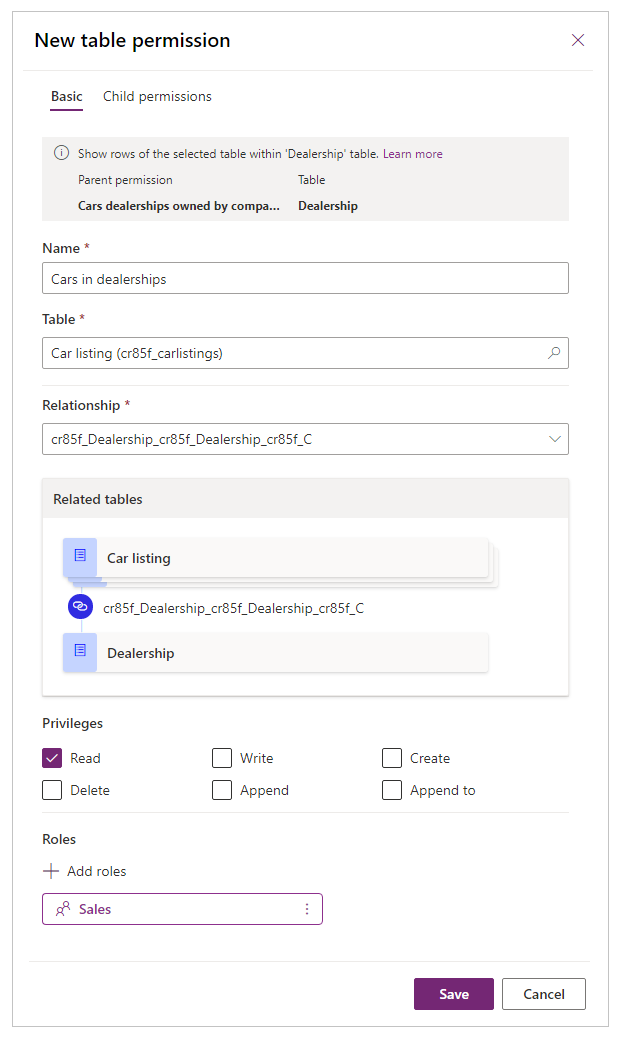
Uwaga
Rola Sprzedaż jest dziedziczona z uprawnienia do tabeli nadrzędnej.
Wybierz pozycję Zapisz.
Zmień szczegóły profilu
Firma Contoso używa domyślnej strony profilu dostępnej w szablonie portalu, aby umożliwić pracownikom dziale sprzedaży aktualizowanie ich danych kontaktowych.
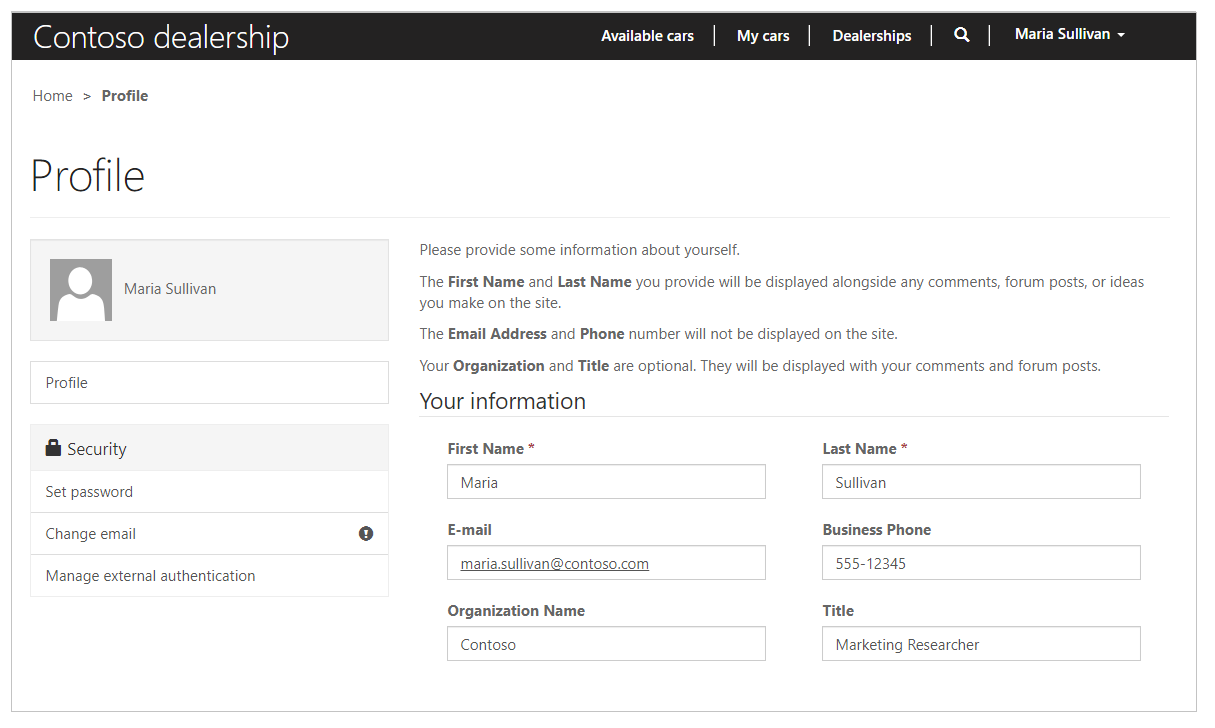
Aby skonfigurować uprawnienia do tabeli, aby umożliwić pracownikom działu sprzedaży zmianę informacji w profilu:
Zaloguj się do usługi Power Apps.
W lewym okienku nawigacji, wybierz Aplikacje.
Wybierz portal.
Wybierz opcję Edytuj, aby otworzyć portale w programie Studio.
W lewym okienku w programie Portals Studio wybierz opcję Ustawienia (
 ).
).Wybierz uprawnienia do tabeli.
Wprowadź nazwę uprawnienia tabeli jako „Dane kontaktowe pracownika”.
Wybierz tabelę Kontakt.
Jako typ dostępu wybierz Dostęp własny.
Wybierz Uprawnienia do odczytu i zapisu.
Wybierz Dodaj role.
Z listy dostępnych ról wybierz pozycję Użytkownicy uwierzytelniani.
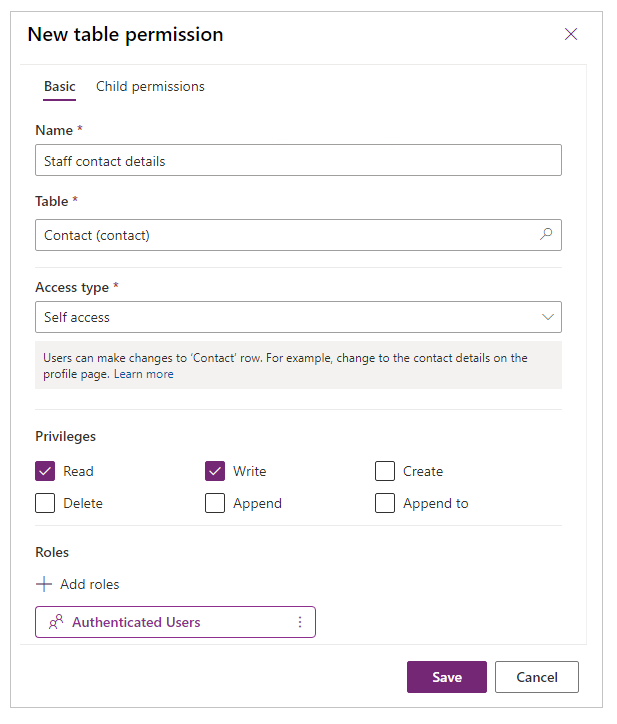
Wybierz pozycję Zapisz.
Podsumowanie
Po skonfigurowaniu wszystkich uprawnień tabel, zobacz, jak będą one wyglądać w programie Portals Studio.
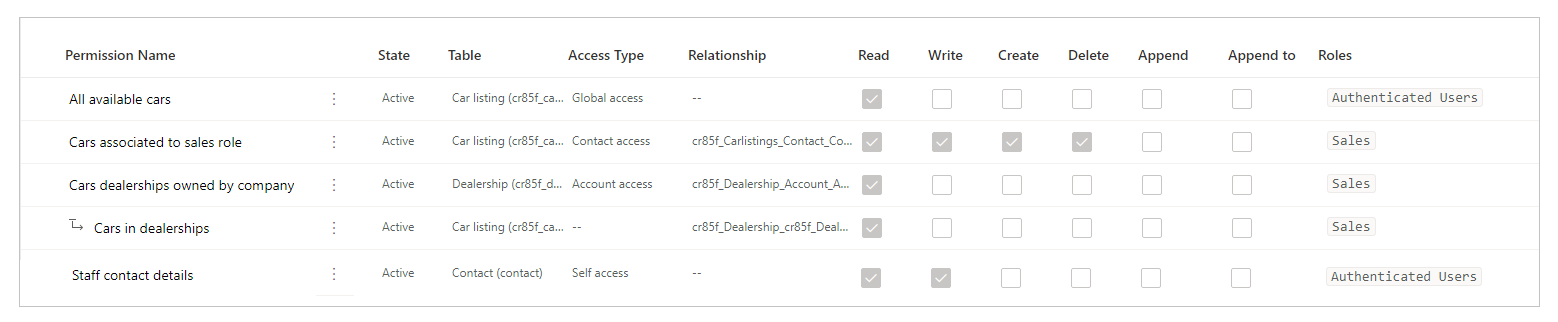
- Wszystkie dostępne samochody — to uprawnienie tabeli umożliwia wszystkim uwierzytelnionym użytkownikom wyświetlanie wszystkich ofert samochód dla wszystkich użytkowników korzystających z dostępu globalnego.
- Samochody związane z rolą sprzedażową — To uprawnienie do tabeli umożliwia każdemu pracownikowi sprzedaży przeglądanie utworzonych przez siebie ofert samochodów za pomocą Dostęp do kontaktu.
- Salony samochodowe należące do firmy — To uprawnienie do tabeli umożliwia personelowi sprzedaży przeglądanie wszystkich dealerów w całej firmie przy użyciu Dostęp do konta.
- Samochody w salonach - To pozwolenie dziecka jest powiązane z uprawnieniami tabeli salonami samochodowymi należącymi do firmy. Umożliwia on sprzedawcom przeglądanie wykazów samochodów powiązanych z przypisanym dealerem za pomocą Dostęp powiązany (za pośrednictwem uprawnień podrzędnego).
- Szczegóły kontaktu pracowników — to uprawnienie tabeli umożliwia pracownikom działu sprzedaży zmianę informacji o profilu użytkownika (własnego rekordu kontaktu).
W tym samouczku opisano sposób konfigurowania uprawnień tabel w scenariuszu ze świata rzeczywistego w celu osiągnięcia celów biznesowych. Można teraz użyć dowiedzianych z tego samouczka, aby skonfigurować uprawnienia do tabel w portalu zgodnie z własnymi wymaganiami biznesowymi.
Zobacz także
Przypisywanie uprawnień do tabeli
Tabele uprawnień za pomocą portali Studio